Page 1

mini HDMI
micro USB
AV
in
Pr z e n o ś n y P r o j e k t o r LeD
Po D r ę c z n i k u ż y t k o w n i k a
Page 2
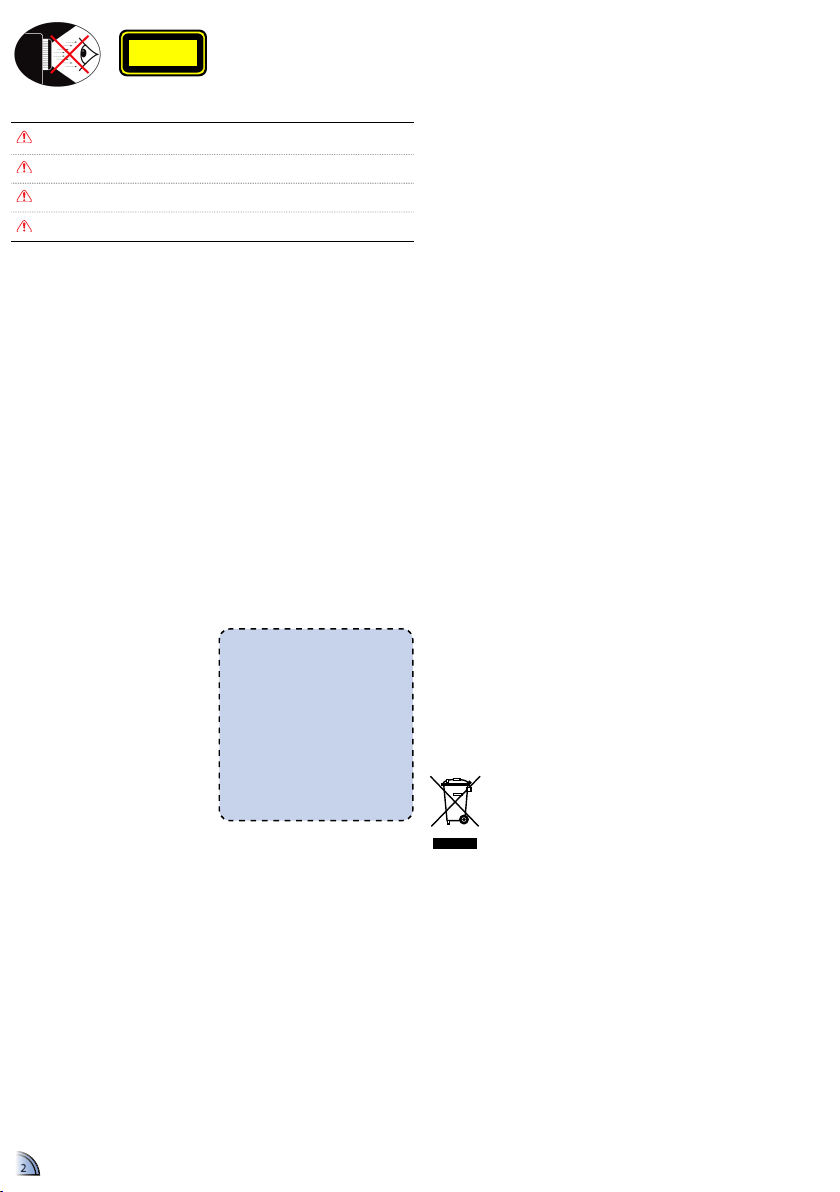
2
1. Nie należy blokować żadnych szczelin
wentylacyjnych. Aby zapewnić
niezawodne działanie projektora i
zabezpieczyć go przed przegrzaniem,
zaleca się instalację projektora w miejscu,
gdzie nie będzie blokowana wentyalcja. Na
przykład nie należy umieszczać projektora
na zapełnionym stoliku do kawy, na
sofi e, łóżku, itd. Nie należy umieszczać
projektora w zamkniętych miejscach,
takich jak biblioteczka lub szafa, gdzie
ograniczony jest przepływ powietrza.
2. Nie należy używać projektora w pobliżu
wody lub w wilgotnych miejscach. Aby
zmniejszyć niebezpieczeństwo pożaru
i/lub porażenia prądem elektrycznym
nie należy narażać projektora na
oddziaływanie deszczu lub wilgoci.
3. Nie należy instalować w pobliżu źródeł
ciepła, takich jak grzejniki, podgrzewacze,
piece lub inne urządzenia, włącznie ze
wzmacniaczami, które emitują ciepło.
4. Nie należy używać projektora w
bezpośrednim świetle słonecznym.
5. Nie należy używać projektora w pobliżu
jakichkolwiek urządzeń, które generują
silne pole magnetyczne.
6. Nie należy używać projektora w miejscach,
w których może gromadzić się zbyt dużo
kurzu i brudu.
7. Produkt należy wyłączyć przed
czyszczeniem.
8. Przed wyjęciem baterii należy wyłączyć
produkt.
9. Jeśli produkt długo nie będzie używany
należy wyjąć baterię.
10. Należy sprawdzić, czy temperatura
pomieszczenia mieści się w granicach 5 -
35°C.
11. Wilgotność względna powinna się mieścić
w granicach 5 - 35°C, 80% (maks.), bez
kondensacji.
12. Nie należy narażać baterii na temperatury
powyżej +60°C (+140°F)
13. Nowe lub nie obciążone baterie mają
krótkoterminową, zredukowaną
pojemność. Przed pierwszym użyciem
baterię należy naładować.
14. Nie wolno wkładać baterii do ust.
15. Nie należy dopuszczać do stykania się
baterii z innymi metalowymi obiektami.
16. Nie należy upuszczać, rzucać lub
próbować wyginać produktu.
17. Wrzucenie do ognia może spowodować
eksplozję.
18. Do czyszczenia można używać wyłącznie
suchą szmatkę.
19. Należy używać wyłącznie dodatków/
akcesoriów określonych przez producenta.
20. Nie należy kontynuować używania
urządzenia, jeśli zostało ono uszkodzone
fi zycznie lub było niewłaściwie używane.
Jako uszkodzenie fi zyczne/niewłaściwe
używanie, można zakwalifi kować (ale nie
tylko):
▀■ Upuszczenie urządzenia.
▀■ Uszkodzenie ładowarki lub wtyczki.
▀■ Wylanie na projektor płynu.
▀■ Narażenie projektora na oddziaływanie
deszczu lub wilgoci.
▀■ Jeśli na projektor coś upadło lub
poluzowało się coś w jego wnętrzu.
Nie należy próbować naprawiać
urządzenia samodzielnie. Otwieranie lub
usuwanie pokryw, naraża użytkownika na
niebepieczne napięcia lub inne zgarożenia.
Przed wysłaniem urządzenia do naprawy
należy skontaktować się z lokalnym
sprzedawcą lub z punktem serwisowym.
21. Nie należy dopuszczać do przedostania
się do projektora obiektów lub płynów.
Mogą one dotknąć do punktów pod
niebezpiecznym napięciem i spowodować
zwarcie części, a w rezultacie porażenie
prądem elektrycznym.
22. Należy sprawdzić na obudowie oznaczenia
dotyczące bezpieczeństwa.
23. Urządzenie może być naprawiane
wyłącznie przez odpowiedni personel
serwisu.
24. Nie należy dłużej dotykać projektora, gdy
jest używany.
25. OSTRZEŻENIE: Wymiana baterii na
baterię nieprawidłowego typu, możę
spowodować jej eksplozję.
26. Zużyte baterie należy utylizować zgodnie z
instrukcjami.
WA Ż N E I N F O R M A C J E D O T Y C Z Ą C E B E Z P I E C Z E Ń S T W A
OS T R Z E Ż E N I A D O T Y C Z Ą C E B E Z P I E C Z E Ń S T W A O C Z U
Należy unikać ciągłego patrzenia/zaglądania bezpośrednio w wiązkę projekcji
projektora. O ile to możliwe należy ustawiać się tyłem do wiązki projektora.
Aby uniknąć przekraczania wiązki zaleca się, aby użytkownik używał wskaźnika
laserowego.
Gdy projektor jest używany w klasie szkolnej należy odpowiednio nadzorować
uczniów, gdy są pokazać coś na ekranie.
Aby zminimalizować zużycie energii należy używać zasłon w celu zasłonięcia
światła otoczenia.
CLASS 1 LED PRODUCT
Ten dodatek zawiera ogólne uwagi
dotyczące projektora.
Uwaga FCC
To urządzenie zostało poddane testom,
które stwierdziły, że jest zgodne z
ograniczeniami dla urządzeń cyfrowych
klasy B, zgodnie z częścią 15 przepisów
FCC. Te ograniczenia mają zapewnić
odpowiednie zabezpieczenie przed
szkodliwymi zakłóceniami w środowisku
mieszkalnym. To urządzenie generuje,
używa i może emitować energię o
cześtotliwościach radiowych oraz, jeśli
nie zostanie zainstalowane i nie będzie
używane zgodnie z instrukcjami może
powodować szkodliwe zakłócenia w
komunikacji radiowej.
Jednak nie ma gwarancji, że zakłócenia nie
wystąpią w konkretnej instalacji. Jeśli to
urządzenie powoduje szkodliwe zakłócenia
w odbiorze programów radiowych lub
telewizyjnych, co można ustalić włączając
i wyłączając urządzenie, użytkownik
powinien spróbować usunąć zakłócenia,
stosując jedną lub więcej następujących
metod:
• Zmiana kierunku lub miejsca anteny
odbiorczej.
• Zwiększenie odstępu pomiędzy
urządzeniem a odbiornikiem.
• Podłączenie urządzenia do gniazdka
zasilanego z innego obwodu niż
ten, do którego podłączony jest
odbiornik.
• Skonsultowanie się z dostawcą
lub doświadczonym technikiem
radiowo-telewizyjnym w celu
uzyskania pomocy.
Uwaga: Kable ekranowane
Wszystkie połączenia z innymi
urządzeniami przetwarzania
komputerowago należy wykonać
używając ekranowanych kabli w celu
utrzymania zgodności zprzepisami
FCC.
Ostrzeżenie
Zgodnie z przepisami Federal
Communications Commission
(Federalna Komisja d/s
Telekomunikacji), zmiany lub
modyfi kacje wykonane bez
wyraźnego pozwolenia producenta,
mogą pozbawić użytkownika prawa
do używania tego urządzenia.
Warunki działania
To urządzenie jest zgodne z częścią 15
przepisów FCC. Jego działanie podlega
następującym dwóm warunkom:
1. to urządzenie nie może powodować
szkodliwych zakłóceń i
2. to urządzenie musi akceptować
wszelkie odbierane zakłócenia,
włącznie z tymi, które mogą
powodować nieoczekiwane
działanie.
Uwaga: Informacje dla użytkowników
z Kanady
To urządzenie cyfrowe klasy B jest zgodne z
przepisami kanadyjskimi ICES-003.
Remarque l’intention des utilisateurs canadiens
Cet appareil numerique de la classe B est conforme a la
norme NMB-003 du Canada.
Deklaracja zgodności dla krajów
europejskich
• Dyrektywa EMC 2004/108/EC (włącznie z
poprawkami)
• Dyrektywa niskonapięciowa 2006/95/EC
• Dyrektywa R & TTE 1999/5/EC (jeśli produkt
ma funkcję RF)
UW A G I D O T Y C Z Ą C E P R Z E P I S Ó W I B E Z P I E C Z E Ń S T W A
US U W A N I E S T A R E G O S P R Z Ę T U E L E K T R Y C Z N E G O I
E L E K T R O N I C Z N E G O
(Dotyczy krajów Unii Europejskiej i innych krajów europejskich z oddzielnymi
programami zbiórki)
Obecność na produkcie lub jego opakowaniu tego symbolu, wskazuje, że podczas
usuwania tego produktu nie można traktować jak odpadów domowych. Zamiast tego,
produkt ten należy przekazać do odpowiedniego punktu zbiórki w celu recyklingu
sprzętu elektrycznego lub elektronicznego. Należy upewnić się, że ten produkt zostanie
usunięty w prawidłowy sposób, zapobiegnie to negatywnemu wpływowi na środowisko
i zdrowie ludzi, co mogłoby spowodować nieprawidłowe usunięcie tego produktu.
Recykling materiałów pomoże oszczędzać zasoby naturalne.
Ten symbol jest ważny jedynie na terenie Unii Europejskiej.
Aby usunąć ten produkt należy skontaktować się z lokalnymi władzami
lub dostawcą i zapytać o prawidłową metodę usuwania.
Wymagania dotyczące odbić światła od obudowy, stosują się wyłącznie do
urządzeń peryferyjnych używanych w miejscach pracy wizualnej, zgodnie
z BildscharbV. Urządzenia peryferyjne przeznaczone do używania poza
miejscem pracy wizualnej, mogą uzyskać znak GS-Mark i certyfi kat, jeśli w
podręczniku użytkownika zostanie zaznaczony zakres ich stosowania.
Oznacza to, że aby zapewnić brak wpływu na efekt wizualny, tam gdzie nie
założono używania w polu widzenia i gdzie w podręczniku użytkownika
znajdują się odpowiednie wskazówki, dotyczące unikania takich sytuacji,
mogą pojawić się następujące wyrażenia.
Wyrażenia w certyfi kacie: “To urządzenie nie jest przeznaczone do
używania w bezpośrednim polu widzenia w miejscach pracy wizualnej.
Aby uniknąć przeszkadzających odbić w miejscach pracy wizualnej, tego
urządzenia nie należy umieszczać w bezpośrednim polu widzenia.”
A.2.9.31 OD B I C I A Ś W I A T Ł A O D O B U D O W Y U R Z Ą D Z E Ń
P E R Y F E R Y J N Y C H (15 / 22 Z G O D N I E Z AG1
EK1):
2
Page 3
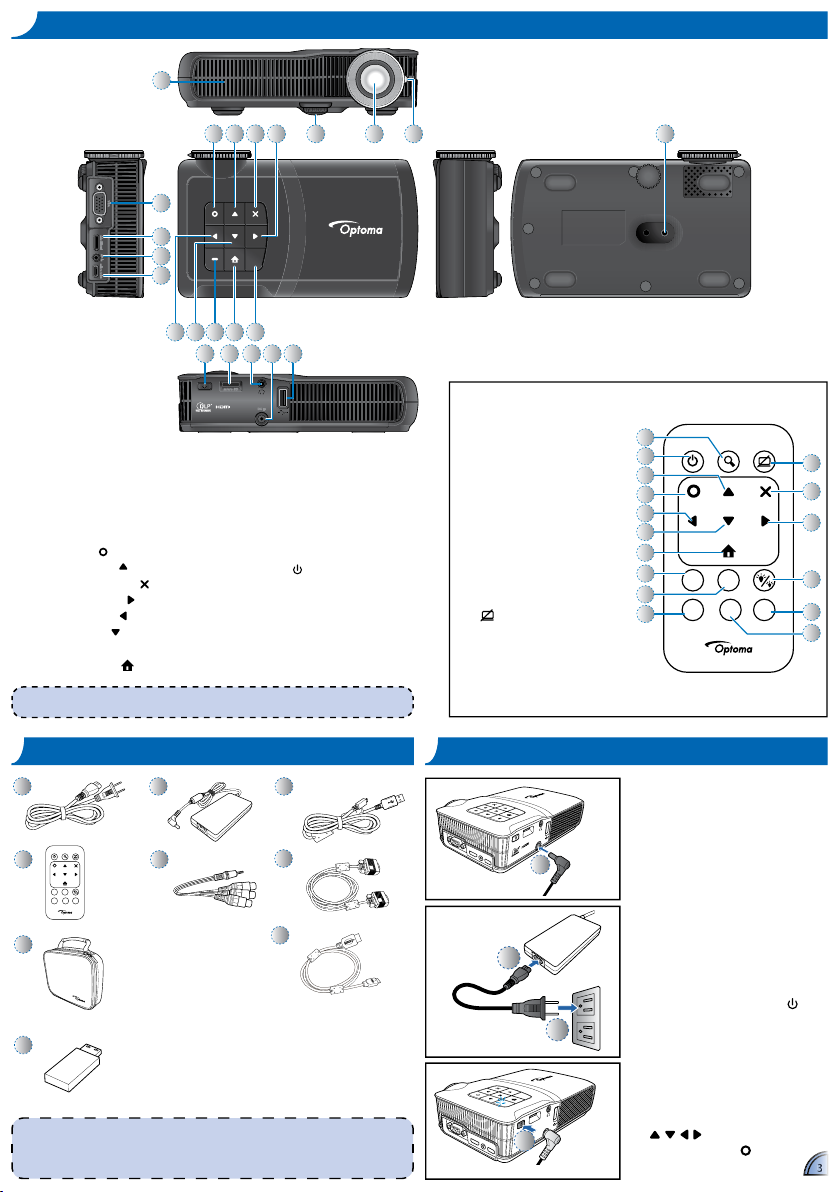
333
PR Z E G L Ą D P R O D U K T U
1. Złącze VGA
2. Złącze mini HDMI
3. Złącze wejścia AV
4. Port micro USB
5. Przycisk OK (
)
6. Przycisk W górę (
)
7. Przycisk Anuluj/ESC (
)
8. Przycisk W prawo (
)
9. Przycisk W lewo (
)
10. Przycisk W dół (
)
11. Wskaźnik LED
12. Przycisk Główna (
)
<Uwaga>
Elementy 5~10 i 12 to także przyciski funkcji. Funkcje zależą od bieżącego trybu.
13. Odbiornik podczerwieni
14. Głośnik
15. Nóżka podnoszenia
16. Obiektyw
17. Pokrętło ostrości
18. Przycisk Zasilanie (
)
19. Gniazdo karty MicroSD
20. Złącze wyjścia audio
21. Wejście prądu stałego
22. Port USB typ A
23. Otwór na śrubę dla statywu
PICTURE BY
DC in
micro SD
VGA
mini HDMI micro USB
AV in
VGA
mini HDMI micro USB
AV in
9 10 11
21 2220
12 13
18 19
1
2
3
4
16156 7 23
14
5 178
Power Zoom Hide
WiFi
display
USB
display
VideoHDMIVGA
Volume
2
4
8
10
11
12
13
14
16
15
1
3
5
6
9
7
Pilot zdalnego sterowania
1. Przycisk Powiększenie
2. Przycisk Zasilanie
3. Przycisk W gorę/
Zwiększenie głośności
4. Przycisk OK
5. Przycisk W lewo
6. Przycisk W dół/
Zmniejszenie głośności
7. Przycisk Główna
8. Przycisk Wyświetlacz WiFi
9. Przycisk Wyświetlacz USB
10. Przycisk VGA
11.
Przycisk Ukryj
12. Przycisk Anuluj / ESC
13. Przycisk W prawo
14. Przycisk Tryb LED
15. Przycisk Video
16. Przycisk HDMI
WŁ Ą C Z E N I E /W Y Ł Ą C Z E N I E Z A S I L A N I A
PICTURE BY
micro SD
DC in
mini HDMI
micro USB
AV in
1
1. Podłącz adapter zasilania do
gniazda DC IN (Wejście prądu
stałego) z tyłu projektora. ()
2. Podłącz włącze na jednym końcu
przewodu zasilającego prądu
zmiennego do adaptera zasilania.
()
3. Podłącz wtyczkę na drugim końcu
przewodu zasilającego prądu
zmiennego do gniazda zasilania.
()
W trybie oczekiwania wskaźnik
LED miga czerwonym światłem.
4. Naciśnij przycisk Zasilanie ( ), aby
włączyć lub wyłączyć projektor. ()
Po włączeniu projektora, dioda LED
zostanie wyłączona.
Przy pierwszym użyciu pojawi się
ekran Język.
1. Podświetl wymagany język.
(
)
2. Wybierz element. ( )
PICTURE BY
micro SD
DC in
mini HDMI
micro USB
AV in
4
3
2
Standardowe akcesoria
1. Przewód zasilający
prądu zmiennego
2. Adapter zasilania
3. Kabel micro-USB do
USB typ-A
4. Pilot zdalnego
sterowania z baterią
<Uwaga>
Standardowe akcesoria mogą się różnić w posczególnych regionach, ze względu na różne •
zastosowania.
Dostarczony przewód zasilający zależy od regionu.•
PR Z E G L Ą D Z A W A R T O Ś C I O P A K O W A N I A
5
6
2
3
Power Zoom Hide
WiFi
display
USB
display
VideoHDMIVGA
Volume
4
1
7
5. Kabel AV
6. Kabel VGA
7. Torba do przenoszenia
Akcesoria opcjonalne
8. Kabel mini HDMI
9. Klucz WiFi
8
9
Page 4
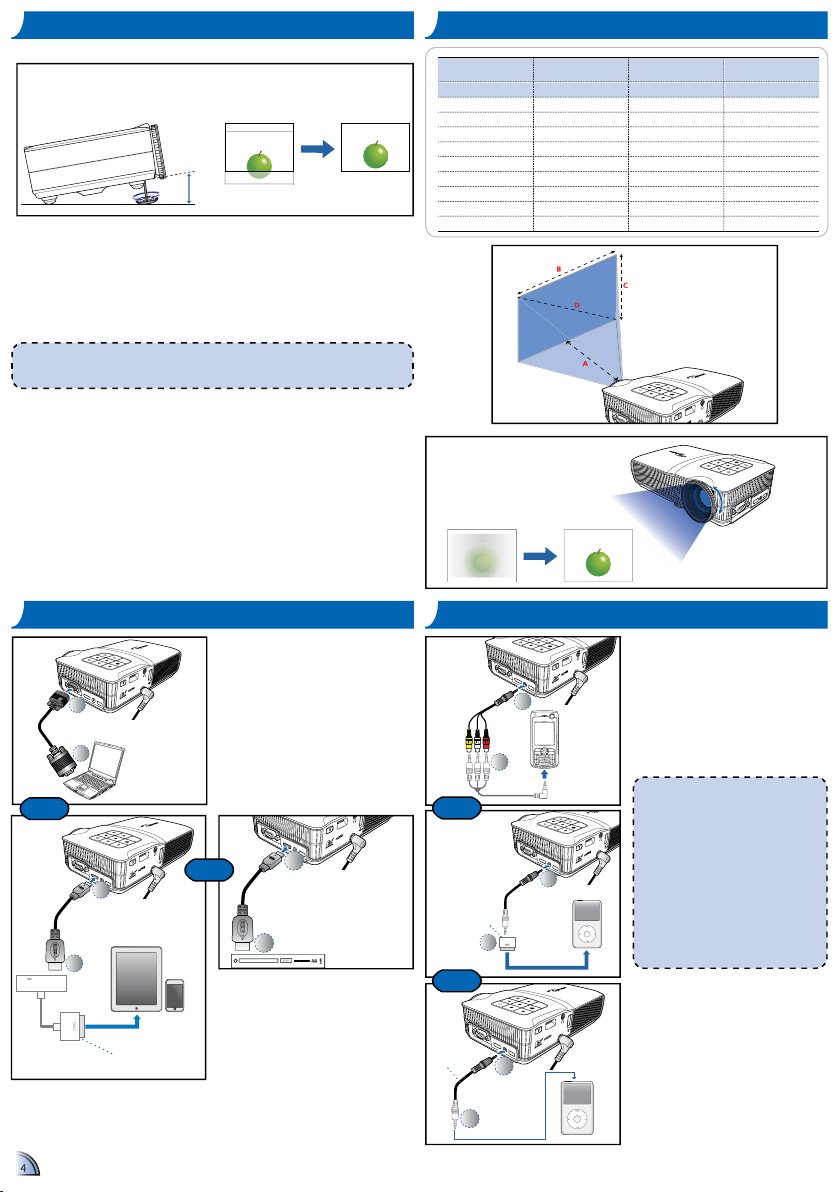
4
4
PO D Ł Ą C Z E N I E ŹR Ó D Ł A WE J Ś C I A - W E J Ś C I E CO M P O S I T E AV
Podłącz źródło wejścia AV. (
~
)
Projektor automatycznie wykryje
źródło. W celu uzyskania dalszych
informacji, sprawdź część "Jak używać
zewnętrzne źródło wejścia" na stronie
19.
<Uwaga>
1. Wszystkie inne nazwy marek i produktów,
to znaki towarowe lub zastrzeżone znaki
towarowe ich odpowiednich fi rm.
2. Kable do podłączenia urządzeń wyjścia
video nie są dostarczane, należy
skontaktować się ze sprzedawcą
urządzenia lub fi rmą Optoma.
3. iPod nano/iPod touch/iPhone/iPod classic
(wersja 5 i nowsze)
4. Przeznaczony dla urządzeń iPod/iPhone/
telefon komórkowy/PMP z funkcjami
wyjścia TV. Nie zaleca się używania
urządzeń, których napięcie sygnału audio
> 0,9Vrms.
PICTURE BY
micro SD
DC in
mini HDMI
micro USB
AV in
1
2
PICTURE BY
micro SD
DC in
mini HDMI
micro USB
AV in
1
2
PICTURE BY
micro SD
DC in
mini HDMI
micro USB
AV in
1
2
lub
Wyłącznie
wejście audio
Dla wejścia
video i audio
PO D Ł Ą C Z ŹR Ó D Ł O WE J Ś C I A -
VGA / HDMI
PICTURE BY
micro SD
DC in
mini HDMI
micro USB
AV in
2
1
Podłącz urządzenie VGA / HDMI,
używając odpowiedniego kabla.
(
~
)
Projektor automatycznie wykryje
źródło. W celu uzyskania dalszych
informacji, sprawdź część "Jak
używać zewnętrzne źródło wejścia"
na stronie 19.
PICTURE BY
micro SD
DC in
mini HDMI
micro USB
AV in
TM
2
1
RE G U L A C J A W Y S O K O Ś C I O B R A Z U P R O J E K C J I
Projektor jest wyposażony w nóżkę podnoszenia, do regulacji wysokości
obrazu.
Aby wyregulować wysokość:
Turn the elevator foot to adjust the projected image position to the desired
height.
Odległość projekcji (A)
Rozmiar ekranu -
Szerokość (B)
Rozmiar ekranu -
Wysokość (C)
Przekątna ekranu (D)
Metry cale (mm) (cale) (mm) (cale) (mm) (cale)
0,5 21,62 366,2 14,4 228,9 9,0 432 17
1,0 38,16 646,2 25,4 403,9 15,9 762 30
1,6 63,60 1077,0 42,4 673,1 26,5 1270 50
1,9 76,32 1292,3 50,9 807,7 31,8 1524 60
2,6 101,76 1723,1 67,8 1077,0 42,4 2032 80
3,2 127,20 2153,9 84,8 1346,2 53,0 2540 100
3,9 152,64 2584,7 101,8 1615,4 63,6 3048 120
4,8 190,80 3230,9 127,2 2019,3 79,5 3810 150
5,8 228,96 3877,0 152,6 2423,2 95,4 4572 180
micro SD
DC in
mini HDMI
micro USB
AV in
Wyreguluj ostrość, aż
do uzyskania czystego
obrazu.
RE G U L A C J A O B R A Z U P R O J E K C J I
A a
A a
A a
PICTURE BY
micro SD
DC in
mini HDMI
micro USB
AV in
HDMI
2
1
Cyfrowy adapter
AV Apple
IPad
IPhone 4
lub
lub
<Uwaga>
Po kilku sekundach bez wykonanych zmian, projektor automatycznie wyreguluje wyświetlany
obraz poprzez funkcję Automatyczna regulacja obrazu.
lub
Page 5
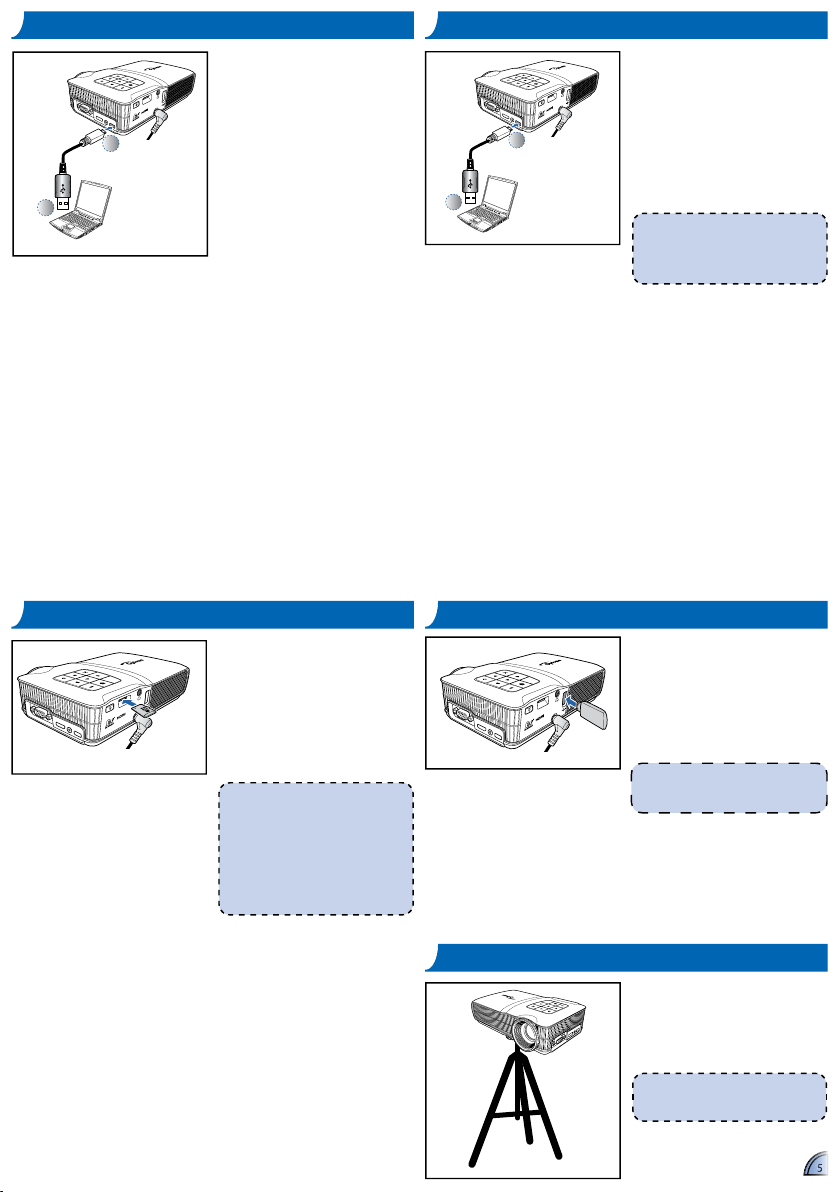
555
PO D Ł Ą C Z E N I E K O M P U T E R A W C E L U T R A N S F E R U D A N Y C H
PICTURE BY
micro SD
DC in
mini HDMI
micro USB
AV in
2
1
Dane można przesłać do pamięci
wewnętrznej projektora lub na kartę
microSD.
1. Podłącz komputer laptop lub PC
dostarczonym kablem USB do
micro USB.
2. Włącz projektor.
Sprawdź część "Tryb transferu
danych" na stronie 24.
<Uwaga>
Komputer laptop/PC może wykryć źródło
wejścia jedynie wtedy, gdy projektor jest
włączony. Po wykonaniu połączenia
projekcja zatrzyma się.
Po włożeniu napędu fl ash USB,
projektor najpierw odczyta dane z
niego.
Podłącz napęd fl ash USB do portu
USB typ A z tyłu projektora.
PO D Ł Ą C Z Ź R Ó D Ł O D A N Y C H - USB (ŹR Ó D Ł O Z E W N Ę T R Z N E )
<Uwaga>
Obsługiwane jest napęd fl ash USB
sformatowany w systemie FAT32.
PICTURE BY
micro SD
DC in
mini HDMI
micro USB
AV in
PICTURE BY
micro SD
DC in
mini HDMI
micro USB
AV in
Domyślnie, projektor wyświetla z
pamięci wewnętrznej. Jednakże, po
włożeniu karty microSD, projektor
wykonuje najpierw odczyt z karty
microSD.
Włóż kartę microSD do gniazda,
złotymi stykami skierowanymi w dół.
<Uwaga>
Aby wyjąć kartę microSD, naciśnij kartę •
w celu wysunięcia jej z gniazda.
Nie należy wyjmować karty microSD, •
podczas projekcji obrazu projektora
z karty. Może to spowodować utratę
danych lub uszkodzenie karty.
Obsługiwane są karty microSD o •
pojemności do 32GB.
W opakowaniu nie ma karty microSD.•
PO D Ł Ą C Z Ź R Ó D Ł O D A N Y C H - K A R T A M I C R O SD
Projektor wykonuje projekcję plików
multimedialnych bezpośrednio ze
źródeł danych: pamięć wewnętrzna,
karta microSD lub źródło zewnętrzne
(USB).
mini HDMI
micro USB
AV in
Przykręć standardowy statyw do
otworu na śrubę projektora.
<Uwaga>
Statyw zalicza się do akcesiorów
opcjonalnych.
UŻ Y J S T A T Y W U
PO D Ł Ą C Z K O M P U T E R D O W Y Ś W I E T L A C Z A USB
PICTURE BY
micro SD
DC in
mini HDMI
micro USB
AV in
2
1
Poprzez port mini USB projektora,
można wyświetlać ekran komputera.
1. Podłącz komputer laptop lub PC
dostarczonym kablem USB do
micro USB.
2. Włącz projektor.
Sprawdź część "Tryb
wyświetlacza USB" na stronie 24.
Page 6
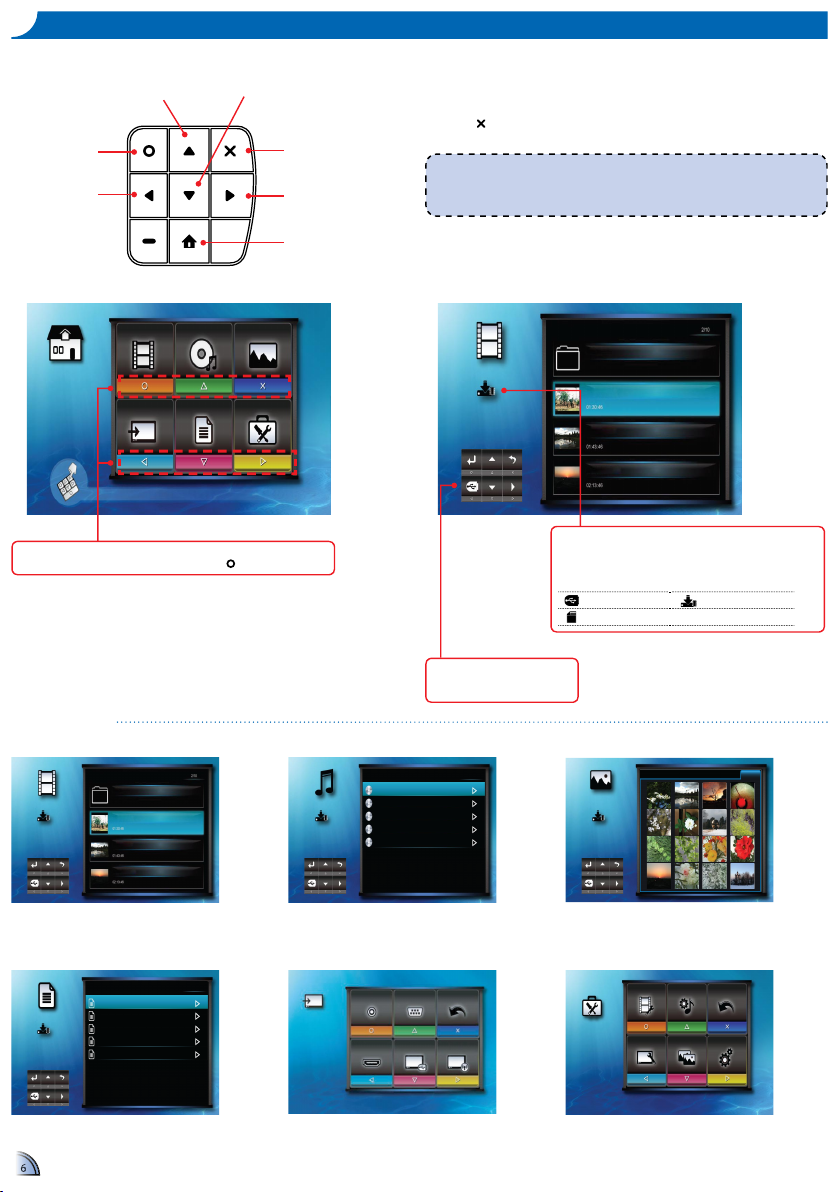
666
Menu główne
Elementy podmenu
Menu Video
JA K K O R Z Y S T A Ć Z M E N U
<Uwaga>
W dolnym, lewym rogu większości ekranów wyświetlany jest przycisk instrukcji (patrz
poniżej). Instrukcja zależy od bieżącego trybu. Naciśnij odpowiedni przycisk, aby wybrać
opcję lub operację.
Naciśnij odpowiedni przycisk wymaganej opcji.•
Naciśnij • , aby przejść do poprzedniego ekranu.
Przejdź do menu
Video
Wybierz sygnał
źródła wejścia
Przejdź do menu Zdjęcia
Przejdź do menu Ustawienia
Przejdź do menu Muzyka
Przejdź do menu Przeglądarka Offi ce
Powrót do menu Główna
Naciśnij odpowiedni przycisk pozycji menu, do której chcesz uzyskać dostęp.
Na przykład, aby uzyskać dostęp do Video, naciśnij
.
Video Muzyka Zdjęcia
Wejście Office Viewer Ustawienia
Naciśnij pasujący symbol w celu bezpośredniego wprowadzenia specyficznej funkcji
Menu Muzyka
Video
Pamięć
wewnętrzna
Travel
Travel Day1.mkv
Travel Day2.mkv
Travel Day3.mkv
Muzyka
Pamięć
wewnętrzna
1/1
Summer.mp303:31
Rainbow.mp304:28
Blue.mp303:20
Cat.mp3 03:45
Black Sheep.mp3 03:02
Menu Video
Zdjęcia
Pamięć
wewnętrzna
1/2
Menu Zdjęcia
Menu Wejście
Office Viewer
Pamięć
wewnętrzna
1/1
Summer.doc128 KB
Rainbow.ptt 1,211 KB
Blue.xls 143 KB
Cat.doc 165 KB
Black Sheep.doc256 KB
Wejście
Video VGA Cofnij
HDMI Wyświetlacz USB Wyświetlacz WiFi
Menu Przeglądarka Offi ce
Ustawienia videoUstawienia muzyki Cofnij
Ustawienia wyświetlania
Pokaz slajdówSystem
Ustawienia
Menu Ustawienia
Video
Pamięć
wewnętrzna
Travel
Travel Day1.mkv
Travel Day2.mkv
Travel Day3.mkv
Podmenu
Ikona źródła danych
Projektor odczytuje dane ze źródeł pamięci w następującej
kolejności: Źródło zewnętrzne (USB) » karta microSD » pamięć
wewnętrzna.
Źródło zewnętrzne Pamięć wewnętrzna
Karta microSD
Instrukcja przycisku
Naciśnij odpowiedni przycisk, aby
wybrać opcję lub operację.
Page 7
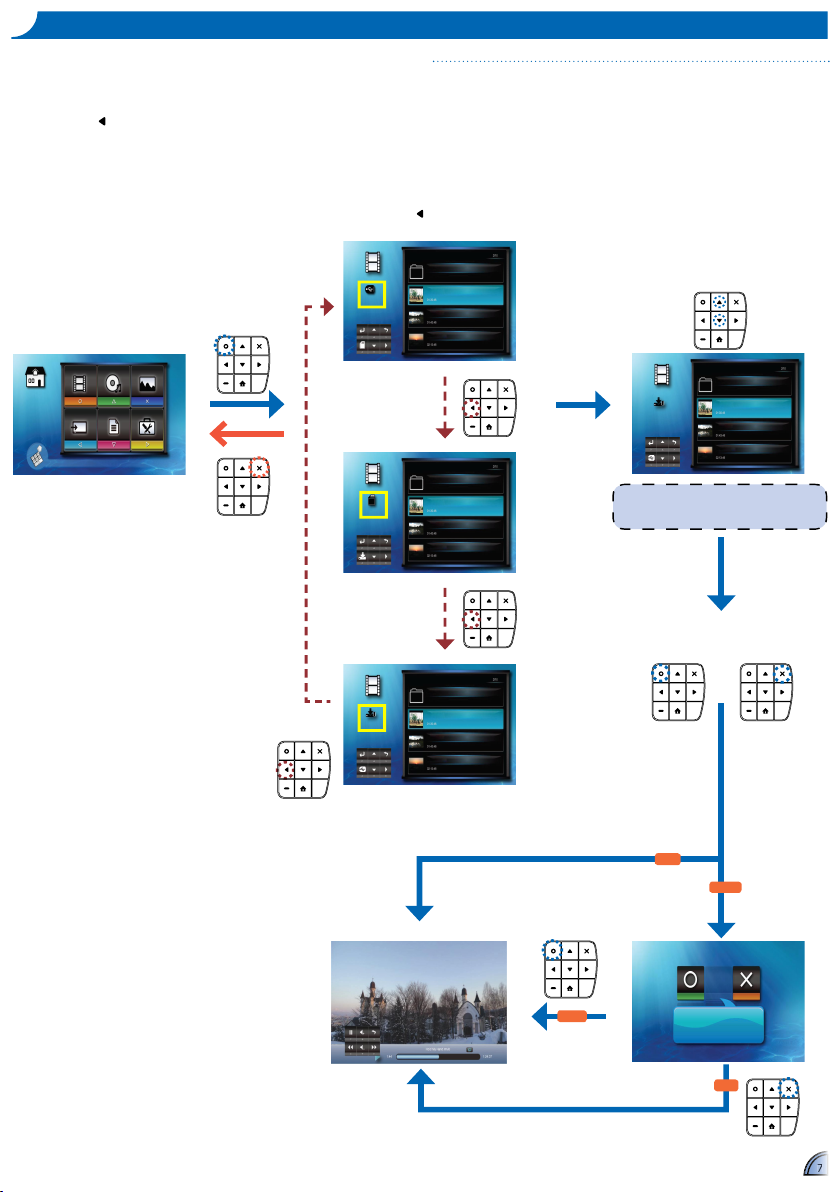
7
7
Wyświetlanie video z pamięci wewnętrznej, z karty microSD lub ze źródła zewnętrznego
JA K O O D T W A R Z A Ć V I D E O - ŹR Ó D Ł O : PA M I Ę Ć W E W N Ę T R Z N A /KA R T A MI C R O SD/ŹR Ó D Ł O Z E W N Ę T R Z N E
Po podłączeniu źródła zewnętrznego (USB),
najpierw odczytywana jest pamięć zewnętrzna.
Aby odczytać dane z karty microSD lub z pamięci
wewnętrznej, naciśnij na odpowiednim ekranie
w celu zmiany źródła danych. Patrz, czynności
poniżej.
Video Muzyka Zdjęcia
Wejście Office Viewer Ustawienia
Naciśnij pasujący symbol w celu bezpośredniego wprowadzenia specyficznej funkcji
Odtwarzaj od początku?
Jeśli nie zakończyło
się poprzednie
odtwarzanie wybranego
pliku video.
Odtwarzanie od
początku
Nie
Odtwarzanie
od początku
Odtwarzanie od
ostatniego punktu
Tryb Odtwarzanie video (patrz strona 8)
Tak
Nie
Tak
Video
Zewnętrzna
pamięć
Travel
Travel Day1.mkv
Travel Day2.mkv
Travel Day3.mkv
Video
Karta
MicroSD
Travel
Travel Day1.mkv
Travel Day2.mkv
Travel Day3.mkv
Video
Pamięć
wewnętrzna
Travel
Travel Day1.mkv
Travel Day2.mkv
Travel Day3.mkv
Zmiana źródła
danych
Zmiana źródła
danych
<Uwaga>
Wyświetlany ekran zależy od źródła danych
wybranego w poprzedniej czynności.
Video
Pamięć
wewnętrzna
Travel
Travel Day1.mkv
Travel Day2.mkv
Travel Day3.mkv
1.
Wybierz "Video"
2.
Wybierz Źródło danych
3.
Wybierz plik video
4.
Odtwórz plik
lub
Ekran, ikona źródła w instrukcji przycisku oraz
kolejność wyświetlania ekranów, zależą od
dostępnego źródła danych. Jeśli nie zostało
włożone zewnętrzne źródło lub karta microSD,
po naciśnięciu
ich ekran jest pomijany i nie jest
wyświetlana ikona źródła w instrukcji przycisku.
Zmiana źródła
danych
Page 8
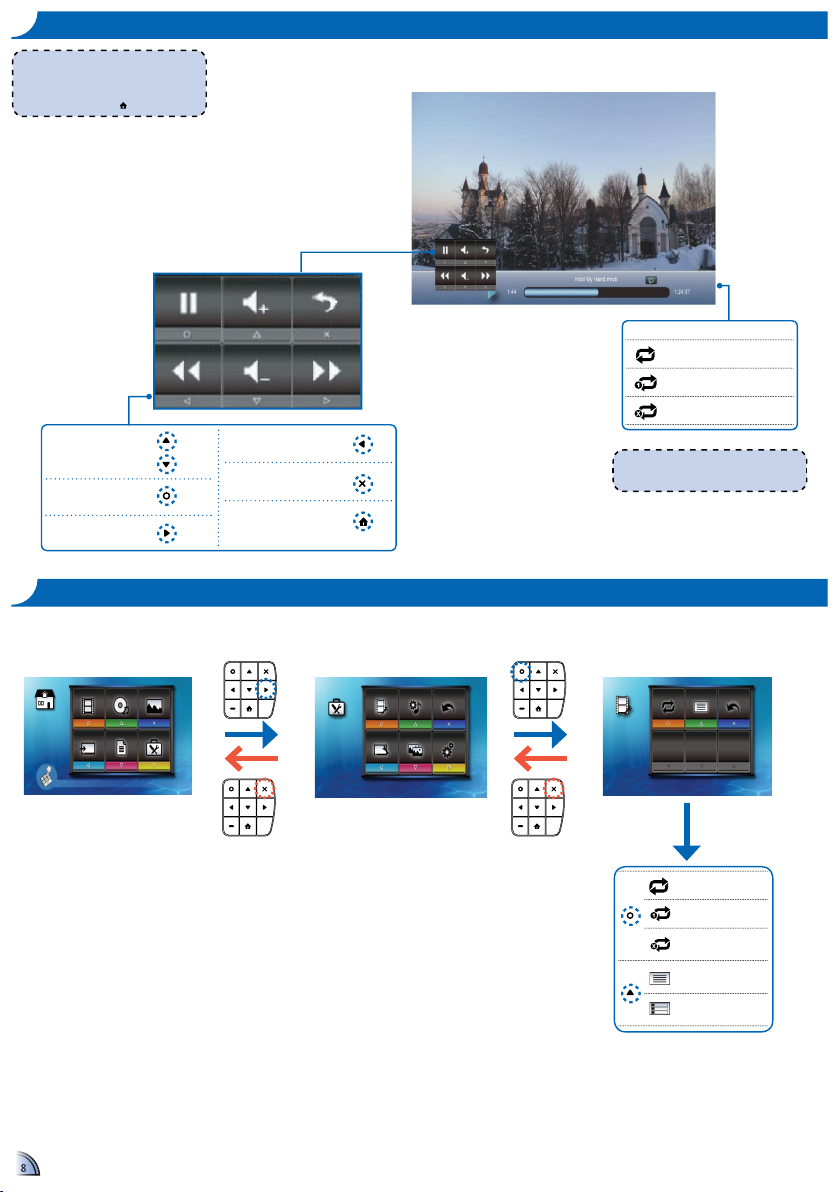
888
Ikony powtarzania
Powtarzaj wszystko
Powtarzaj jeden
Powtarzanie wyłączone
<Uwaga>
Aby zmienić ustawienia powtarzania,
sprawdź poniżej część Ustawienia video.
JA K O D T W A R Z A Ć V I D E O - T R Y B O D T W A R Z A N I A V I D E O
US T A W I E N I A V I D E O
Powtarzaj wszystko
Powtarzaj jeden
Powtarzanie
wyłączone
Ekran przeglądarki:
widok listy
Ekran przeglądarki:
widok miniaturek
Powtarzaj Układ wyświetl. Cofnij
Ustawienia video
Video Muzyka Zdjęcia
Wejście Office Viewer Ustawienia
Naciśnij pasujący symbol w celu bezpośredniego wprowadzenia specyficznej funkcji
Ustawienia videoUstawienia muzyki Cofnij
Ustawienia wyświetlania
Pokaz slajdówSystem
Ustawienia
<Uwaga>
Instrukcja przycisku zniknie, gdy keypad nie
będzie używany przez 3 sekundy.
Aby wyświetlić instrukcję przycisku, naciśnij
dowolny przycisk poza
.
Regulacja głośności
Pauza/Odtwarzanie
Przewijanie do przodu
Przewijanie do tyłu
Powrót do menu Główna
Powrót do poprzedniego
ekranu
1.
Wybierz "Ustawienia"
2.
Wybierz "Ustawienie video"
3.
Wyreguluj ustawienia
Page 9
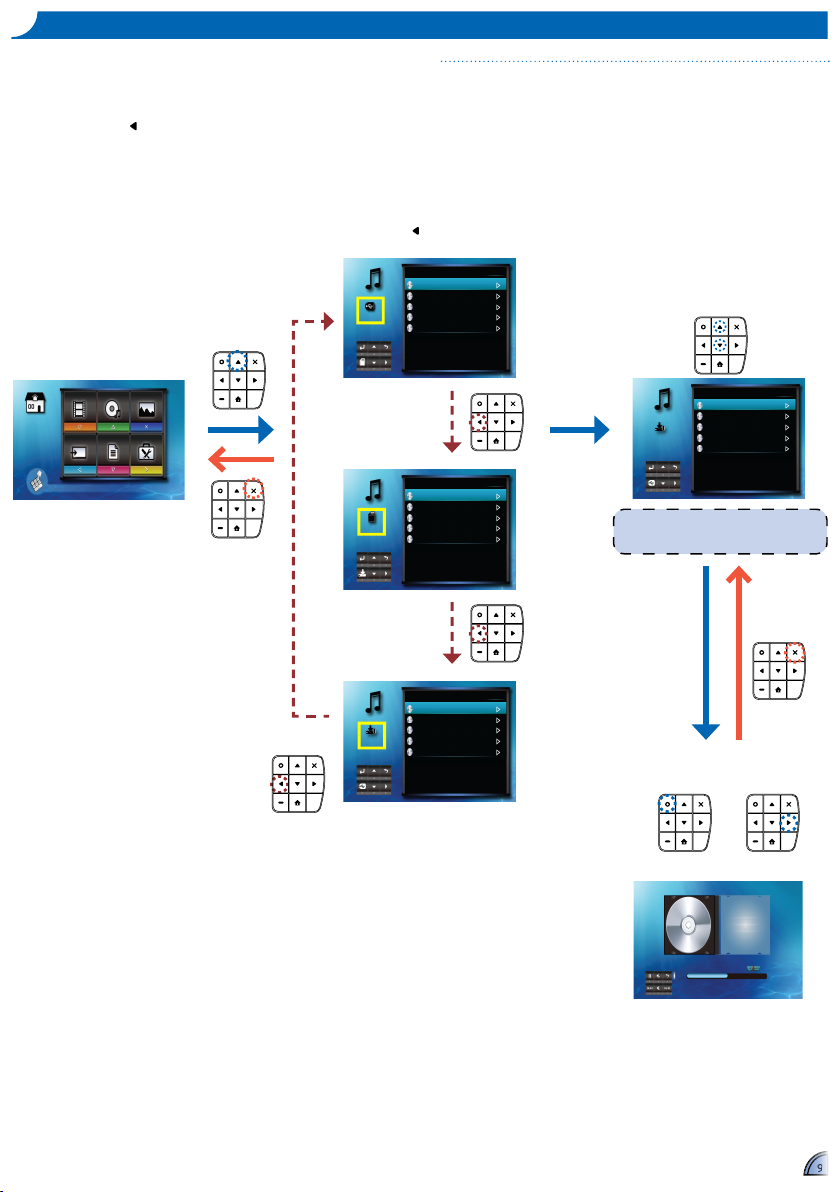
999
Odtwarzanie muzyki z pamięci wewnętrznej, z karty microSD lub ze źródła zewnętrznego
JA K O O D T W A R Z A Ć M U Z Y K Ę - ŹR Ó D Ł O : PA M I Ę Ć W E W N Ę T R Z N A /KA R T A MI C R O SD/ŹR Ó D Ł O Z E W N Ę T R Z N E
Po podłączeniu źródła zewnętrznego (USB),
najpierw odczytywana jest pamięć zewnętrzna.
Aby odczytać dane z karty microSD lub z
pamięci wewnętrznej, naciśnij na odpowiednim
ekranie w celu zmiany źródła danych. Patrz,
czynności poniżej.
Muzyka
Zewnętrzna
pamięć
1/1
Summer.mp303:31
Rainbow.mp304:28
Blue.mp303:20
Cat.mp3 03:45
Black Sheep.mp3 03:02
Video Muzyka Zdjęcia
Wejście Office Viewer Ustawienia
Naciśnij pasujący symbol w celu bezpośredniego wprowadzenia specyficznej funkcji
Muzyka
Karta
MicroSD
1/1
Summer.mp303:31
Rainbow.mp304:28
Blue.mp303:20
Cat.mp3 03:45
Black Sheep.mp3 03:02
Muzyka
Pamięć
wewnętrzna
1/1
Summer.mp303:31
Rainbow.mp304:28
Blue.mp303:20
Cat.mp3 03:45
Black Sheep.mp3 03:02
Następna piosenka: Rainbow.mp3
01:30
Summer
Unknow
Unknow
Tryb Odtwarzanie muzyki (patrz strona 10)
<Uwaga>
Wyświetlany ekran zależy od źródła danych
wybranego w poprzedniej czynności.
Muzyka
Pamięć
wewnętrzna
1/1
Summer.mp303:31
Rainbow.mp304:28
Blue.mp303:20
Cat.mp3 03:45
Black Sheep.mp3 03:02
1.
Wybierz "Muzyka"
2.
Wybierz Źródło danych
3.
Wybierz plik muzyki
4.
Odtwórz plik
lub
Ekran, ikona źródła w instrukcji przycisku oraz
kolejność wyświetlania ekranów, zależą od
dostępnego źródła danych. Jeśli nie zostało
włożone zewnętrzne źródło lub karta microSD,
po naciśnięciu
ich ekran jest pomijany i nie jest
wyświetlana ikona źródła w instrukcji przycisku.
Zmiana źródła
danych
Zmiana źródła
danych
Zmiana źródła
danych
Page 10

101010
JA K O D T W A R Z A Ć M U Z Y K Ę - TR Y B O D T W A R Z A N I A
Ikony Powtarzaj/Losowe
Powtarzaj wszystko
Powtarzaj jeden
Powtarzanie wyłączone
Losowe włączone
Losowe wyłączone
<Uwaga>
Aby zmienić ustawienia powtarzania lub
odtwarzania losowego, sprawdź poniżej
część Ustawienia muzyki.
<Uwaga>
Instrukcja przycisku zniknie, gdy keypad nie
będzie używany przez 3 sekundy.
Aby wyświetlić instrukcję przycisku, naciśnij
dowolny przycisk poza
.
Regulacja głośności
Pauza/Odtwarzanie
Następna ścieżka
Poprzednia ścieżka
Szybkie przesuwanie do
przodu (naciśnj i przytrzymaj)
Powrót do poprzedniego
ekranu
Przewijanie do tyłu
(naciśnij i przytrzymaj)
Powrót do menu Główna
US T A W I E N I A M U Z Y K I
Powtarzaj LosoweCofnij
Ustawienia muzyki
Video Muzyka Zdjęcia
Wejście Office Viewer Ustawienia
Naciśnij pasujący symbol w celu bezpośredniego wprowadzenia specyficznej funkcji
Ustawienia videoUstawienia muzyki Cofnij
Ustawienia wyświetlania
Pokaz slajdówSystem
Ustawienia
Powtarzaj wszystko
Powtarzaj jeden
Powtarzanie
wyłączone
Losowe włączone
Losowe wyłączone
1.
Wybierz "Ustawienia"
2.
Wybierz "Ustawienia muzyki"
3.
Wyreguluj ustawienia
Następna piosenka: Rainbow.mp3
01:30
Summer
Unknow
Unknow
Page 11

11
11
Przeglądanie zdjęć z pamięci wewnętrznej, z karty microSD lub ze źródła zewnętrznego
JA K P R Z E G L Ą D A Ć Z D J Ę C I A - ŹR Ó D Ł O : PA M I Ę Ć W E W N Ę T R Z N A /KA R T A MI C R O SD/ŹR Ó D Ł O Z E W N Ę T R Z N E
Po podłączeniu źródła zewnętrznego (USB),
najpierw odczytywana jest pamięć zewnętrzna.
Aby odczytać dane z karty microSD lub z pamięci
wewnętrznej, naciśnij na odpowiednim ekranie
w celu zmiany źródła danych. Patrz, czynności
poniżej.
Tryb pełnego ekranu (patrz strona 12)
Zdjęcia
Zewnętrzna
pamięć
1/2
Video Muzyka Zdjęcia
Wejście Office Viewer Ustawienia
Naciśnij pasujący symbol w celu bezpośredniego wprowadzenia specyficznej funkcji
Zdjęcia
Karta
MicroSD
1/2
Zdjęcia
Pamięć
wewnętrzna
1/2
Zdjęcia
Pamięć
wewnętrzna
2/2
Wskaźnik strony
Zdjęcia
Pamięć
wewnętrzna
1/2
<Uwaga>
Wyświetlany ekran zależy od źródła danych
wybranego w poprzedniej czynności.
1.
Wybierz "Zdjęcia"
2.
Wybierz Źródło danych
4.
Przejdź do bieżącej strony
5.
Przeglądaj miniaturki
6.
Poprzedni plik
Ekran, ikona źródła w instrukcji przycisku oraz
kolejność wyświetlania ekranów, zależą od
dostępnego źródła danych. Jeśli nie zostało
włożone zewnętrzne źródło lub karta microSD,
po naciśnięciu
ich ekran jest pomijany i nie jest
wyświetlana ikona źródła w instrukcji przycisku.
Zmiana źródła
danych
Zmiana źródła
danych
Zmiana źródła
danych
3.
Wybierz Strona
lub
Page 12

12
12
JA K P R Z E G L Ą D A Ć Z D J Ę C I A - TR Y B P E Ł N E G O E K A N U /TR Y B S L A J D Ó W
<Uwaga>
Informacje dotyczące zmiany ustawień odstępu czasu pokazu slajdów i włączania/wyłączania •
muzyki w tle, znajdują się poniżej, w części Ustawienia pokazu slajdów.
Aby udostępnić tę funkcję należy sprawdzić, czy muzyka w tle jest ustawiona na "Wł.".•
Zapisz pliki z muzyką (format *.mp3) znajdujące się w folderze "Muzyka pokazu slajdów" w •
pamięci wewnetrznej.
Odtwarzać jako muzykę w tle, można wyłącznie pliki z muzyką zapisane w pamięci •
wewnętrznej w folderze "Muzyka pokazu slajdów".
<Uwaga>
Instrukcja przycisku zniknie, gdy keypad nie będzie używany przez 3 sekundy.
Aby wyświetlić instrukcję przycisku, naciśnij dowolny przycisk poza
.
TimerMuzyka tłaCofnij
Pokaz slajdów
Video Muzyka Zdjęcia
Wejście Office Viewer Ustawienia
Naciśnij pasujący symbol w celu bezpośredniego wprowadzenia specyficznej funkcji
Timer: 2-sekundowy
odstęp czasu
Timer: 5-sekundowy
odstęp czasu
Timer: 10-sekundowy
odstęp czasu
Włączona muzyka w tle
Wyłączona muzyka w tle
Ustawienia videoUstawienia muzyki Cofnij
Ustawienia wyświetlania
Pokaz slajdówSystem
Ustawienia
US T A W I E N I A P O K A Z U S L A J D Ó W
1.
Wybierz "Ustawienia"
2.
Wybierz "Pokaz slajdów"
3.
Wyreguluj ustawienia
Tryb pełnego ekranu
Zmniejszenie głośności
Zwiększenie głośności
Zakończenie pokazu slajdów
Odtwarzanie/Pauza
pokazu slajdów
Następne zdjęcie
Poprzednie zdjęcie
Powrót do menu Główna
Tryb pokazu slajdów
Przejdź do trybu pokazu
slajdów
Następne zdjęcie
Poprzednie zdjęcie
Powrót do menu Główna
Powrót do poprzedniego
ekranu
Obróć o 90° w kierunku
przeciwnym do ruchu
wskazówek zegara
Obróć o 90° w kierunku
ruchu wskazówek zegara
Page 13

131313
Przeglądanie dokumentów z pamięci wewnętrznej, z karty microSD lub ze źródła zewnętrznego
JA K P R Z E G L Ą D A Ć D O K U M E N T Y - ŹR Ó D Ł O : PA M I Ę Ć W E W N Ę T R Z N A /KA R T A MI C R O SD/ŹR Ó D Ł O Z E W N Ę T R Z N E
Po podłączeniu źródła zewnętrznego (USB),
najpierw odczytywana jest pamięć zewnętrzna.
Aby odczytać dane z karty microSD lub z pamięci
wewnętrznej, naciśnij na odpowiednim ekranie
w celu zmiany źródła danych. Patrz, czynności
poniżej.
Office Viewer
Zewnętrzna
pamięć
1/1
Summer.doc128 KB
Rainbow.ptt 1,211 KB
Blue.xls 143 KB
Cat.doc 165 KB
Black Sheep.doc256 KB
Video Muzyka Zdjęcia
Wejście Office Viewer Ustawienia
Naciśnij pasujący symbol w celu bezpośredniego wprowadzenia specyficznej funkcji
Office Viewer
Karta
MicroSD
1/1
Summer.doc128 KB
Rainbow.ptt 1,211 KB
Blue.xls 143 KB
Cat.doc 165 KB
Black Sheep.doc256 KB
Office Viewer
Pamięć
wewnętrzna
1/1
Summer.doc128 KB
Rainbow.ptt 1,211 KB
Blue.xls 143 KB
Cat.doc 165 KB
Black Sheep.doc256 KB
m
in
i
H
D
M
I
m
icro
U
SB
AV
i
n
<Uwaga>
Wyświetlany ekran zależy od źródła danych
wybranego w poprzedniej czynności.
Office Viewer
Pamięć
wewnętrzna
1/1
Summer.doc128 KB
Rainbow.ptt 1,211 KB
Blue.xls 143 KB
Cat.doc 165 KB
Black Sheep.doc256 KB
1.
Wybierz "Office Viewer"
2.
Wybierz Źródło danych
3.
Wybierz plik
Ekran, ikona źródła w instrukcji przycisku oraz
kolejność wyświetlania ekranów, zależą od
dostępnego źródła danych. Jeśli nie zostało
włożone zewnętrzne źródło lub karta microSD,
po naciśnięciu
ich ekran jest pomijany i nie jest
wyświetlana ikona źródła w instrukcji przycisku.
Zmiana źródła
danych
Zmiana źródła
danych
Zmiana źródła
danych
Tryb Widok (patrz strona 14)
4.
Przeglądaj plik
lub
Page 14

14
14
JA K P R Z E G L Ą D A Ć D O K U M E N T Y - TR Y B WI D O K :
Tryb LED Tryb kolorówCofnij
Współcz. ProporcjiGamma Projekcja
Ustawienia wyświetlania
Video Muzyka Zdjęcia
Wejście Office Viewer Ustawienia
Naciśnij pasujący symbol w celu bezpośredniego wprowadzenia specyficznej funkcji
Ustawienia videoUstawienia muzyki Cofnij
Ustawienia wyświetlania
Pokaz slajdówSystem
Ustawienia
US T A W I E N I A W Y Ś W I E T L A N I A
<Uwaga>
Instrukcja przycisku zniknie, gdy keypad nie
będzie używany przez 3 sekundy.
Aby wyświetlić instrukcję przycisku, naciśnij
dowolny przycisk poza
.
m
in
i
H
D
M
I
m
icro
U
SB
AV
i
n
Powiększenie 1x ~ 4x
Panoramuj w górę,
w dół, w lewo,
w pawo
(w trybie powiększenia)
Strona w górę Przesuń w prawo
Przesuń w lewo
Strona w dół Zakończ tryb podglądu
Powrót do menu Główna
Tryb LED: Jasny
Tryb LED: Kino
Tryb LED: Zdjęcia
PC
Tryb LED: PC
Tryb kolorów: Rozszerzony
Tryb kolorów: Standardowy
Format obrazu: 4:3
Format obrazu: 16:9
Format obrazu: 16:10
Format obrazu: Auto
Gamma: Prezentacja
Gamma: Film
Gamma: Jasny
Gamma: Standardowy
Projekcja: Przód biurko
Projekcja: Przód odwrócona
Projekcja: Tył biurko
Projekcja: Tył odwrócona
1.
Wybierz "Ustawienia"
2.
Wybierz "Ustawienia
wyświetlania"
3.
Wyreguluj ustawienia
Page 15

151515
WY B I E R Z ME N U JĘ Z Y K
Język Informacje Cofnij
Keystone Keypad Skasuj
System
Video Muzyka Zdjęcia
Wejście Office Viewer Ustawienia
Naciśnij pasujący symbol w celu bezpośredniego wprowadzenia specyficznej funkcji
Ustawienia videoUstawienia muzyki Cofnij
Ustawienia wyświetlania
Pokaz slajdówSystem
Ustawienia
Język
Française
English Español Italienisch
Deutsch
Português Nederlandse Polska
Svenska
Russisch Ελληνικά Türkçe
ㅔԧЁ᭛
᧯խ֮ 䞲ῃ㠊 ᣣᧄ⺆
Wybierz preferowany język menu.
Opcje wyboru to: Angielski, Francuski, Hiszpański,
Portugalski (Brazylijski), Niemiecki, Włoski, Rosyjski,
Polski, Holenderski, Szwedzki, Grecki, Tradycyjny Chiński,
Uproszczony Chiński, Koreański, Japoński, Turecki
WI D O K I N F O R M A C J I O P R O J E K T O R Z E
Język Informacje Cofnij
Keystone Keypad Skasuj
System
Video Muzyka Zdjęcia
Wejście Office Viewer Ustawienia
Naciśnij pasujący symbol w celu bezpośredniego wprowadzenia specyficznej funkcji
Ustawienia videoUstawienia muzyki Cofnij
Ustawienia wyświetlania
Pokaz slajdówSystem
Ustawienia
Nazwa modelu:
Wersja oprogramowania:
56 MB/ 8192 MB
561 MB/ 2048 MB
561 MB/ 2048 MB
Video Muzyka Zdjęcia
Wejście Office Viewer Ustawienia
Naciśnij pasujący symbol w celu bezpośredniego wprowadzenia specyficznej funkcji
Pojemność karty
microSD
Pojemność pamięci
wewnętrznej
Pojemność pamięci
zewnętrznej (USB)
Podłączony
adpater zasilania
Video Muzyka Zdjęcia
Wejście Office Viewer Ustawienia
Naciśnij pasujący symbol w celu bezpośredniego wprowadzenia specyficznej funkcji
1.
Wybierz "Ustawienia"
2.
Wybierz "System"
3.
Wybierz "Język"
4.
Wybierz Język
1.
Wybierz "Ustawienia"
2.
Wybierz "System"
3.
Wybierz "Informacje"
4.
Przeglądanie informacji
5.
Przejdź do menu "Główna"
5.
Przejdź do menu Główna /
Powrót do menu Główna
Page 16

161616
AK T U A L I Z A C J A F I R M W A R E
Język Informacje Cofnij
Keystone Keypad Skasuj
System
Video Muzyka Zdjęcia
Wejście Office Viewer Ustawienia
Naciśnij pasujący symbol w celu bezpośredniego wprowadzenia specyficznej funkcji
Ustawienia videoUstawienia muzyki Cofnij
Ustawienia wyświetlania
Pokaz slajdówSystem
Ustawienia
Znaleziono nowy firmware 1.2.
Zaktualizować firmware?
Aktualizacje oprogramowania można uzyskać ze strony sieci web OPTOMA
(
www.optoma.com
/
www.optoma.eu /www.optoma.com.tw
).
1. Utwórz w komputerze folder o nazwie "aktualizacja".
2. Pobierz najnowszy fi rmware pod adresem www.optoma.com i zapisz go w folderze
"aktualizacja".
3. Skopiuj folder "aktualizacja" do głównego foldera karty microSD.
4. Włóż kartę microSD do gniazda karty microSD projektora.
5. Wykonaj wymienione poniżej czynności.
Tak
Nie
<Uwaga>
W trakcie aktualizacji nie należy dotykać żadnych przycisków ani wyłączać •
projektora. W przeciwnym razie, można spowodować uszkodzenie projektora.
Nie należy wyjmować karty microSD, do zakończenia aktualizacji.•
Video Muzyka Zdjęcia
Wejście Office Viewer Ustawienia
Naciśnij pasujący symbol w celu bezpośredniego wprowadzenia specyficznej funkcji
Dokończenie aktualizacji może
trochę potrwać, nie należy w tym
czasie dotykać żadnych przycisków
1.
Wybierz "Ustawienia"
2.
Wybierz "System"
5.
Potwierdź aktualizację
3.
Wybierz "Informacje"
7.
Wyłącz projektor
6.
Zaczekaj na dokończenie
Wyświetlenie pokazanego poniżej ekranu,
oznacza zakończenie aktualizacji. Naciśnij i
przytrzymaj przycisk Zasilanie przez 6 sekund
w celu wyłączenia projektora
8.
Włącz projektor
Nazwa modelu:
Wersja oprogramowania:
56 MB/ 8192 MB
561 MB/ 2048 MB
561 MB/ 2048 MB
Znaleziono nowy firmware
1.2.
Czy chcesz zaktualizować?
4.
Wybierz Aktualizacja
Page 17

17
17
UŻ Y W A N I E KE Y S T O N E
Automatyczna regulacja obrazu
Ręczna korekcja Keystone
Język Informacje Cofnij
Keystone Keypad Skasuj
System
Video Muzyka Zdjęcia
Wejście Office Viewer Ustawienia
Naciśnij pasujący symbol w celu bezpośredniego wprowadzenia specyficznej funkcji
Ustawienia videoUstawienia muzyki Cofnij
Ustawienia wyświetlania
Pokaz slajdówSystem
Ustawienia
Keystone
Keystone
1.
Wybierz "Ustawienia"
2.
Wybierz "System"
3.
Wybierz "Keystone"
4.
Wybierz "Automatyczna
regulacja obrazu"
Język Informacje Cofnij
Keystone Keypad Skasuj
System
Video Muzyka Zdjęcia
Wejście Office Viewer Ustawienia
Naciśnij pasujący symbol w celu bezpośredniego wprowadzenia specyficznej funkcji
Ustawienia videoUstawienia muzyki Cofnij
Ustawienia wyświetlania
Pokaz slajdówSystem
Ustawienia
Keystone
Keystone
1.
Wybierz "Ustawienia"
2.
Wybierz "System"
3.
Wybierz "Keystone"
4.
Wybierz "Ręczna korekcja
Keystone"
5.
Wyreguluj ustawienia
wyświetlania obrazu
5.
Potwierdź automatyczną
regulację obrazu
Page 18

181818
RE G U L A C J A D Ź W I Ę K U K E Y P A D A
<Uwaga>
Po zresetowaniu systemu, usunięte zostaną
wszystkie pliki zapisane w pamięci wewnętrznej.
Przed zresetowaniem upewnij się, że wykonana
została kopia zapasowa wszystkich plików.
Resetowanie systemu poprzez menu Resetuj
Język
Française
English Español Italienisch
Deutsch
Português Nederlandse Polska
Svenska
Russisch Ελληνικά Türkçe
ㅔԧЁ᭛
᧯խ֮ 䞲ῃ㠊 ᣣᧄ⺆
Język Informacje Cofnij
Keystone Keypad Skasuj
System
Video Muzyka Zdjęcia
Wejście Office Viewer Ustawienia
Naciśnij pasujący symbol w celu bezpośredniego wprowadzenia specyficznej funkcji
Ustawienia videoUstawienia muzyki Cofnij
Ustawienia wyświetlania
Pokaz slajdówSystem
Ustawienia
Czy chcesz zresetować
cały system?
Tak
Nie
Uruchom ponownie projektor
1.
Wybierz "Ustawienia"
2.
Wybierz "System"
4.
Potwierdź resetowanie
3.
Wybierz "Skasuj"
Video Muzyka Zdjęcia
Wejście Office Viewer Ustawienia
Naciśnij pasujący symbol w celu bezpośredniego wprowadzenia specyficznej funkcji
Wybierz
język
RE S E T O W A N I E S Y S T E M U
Język Informacje Cofnij
Keystone Keypad Skasuj
System
Video Muzyka Zdjęcia
Wejście Office Viewer Ustawienia
Naciśnij pasujący symbol w celu bezpośredniego wprowadzenia specyficznej funkcji
Ustawienia videoUstawienia muzyki Cofnij
Ustawienia wyświetlania
Pokaz slajdówSystem
Ustawienia
Język Informacje Cofnij
Keystone Keypad Skasuj
System
1.
Wybierz "Ustawienia"
2.
Wybierz "System"
3.
Wybierz "Keypad"
4.
Przełącz włączenie/
wyłączenie dźwięku
Włączenie dźwięku
keypada
Wyłączenie dźwięku
keypada
Page 19

191919
Video
VGA
HDMI
Wyświetlacz USB
Wyświetlacz WiFi
Powrót do menu Główna
JA K U Ż Y W A Ć Z E W N Ę T R Z N E Ź R Ó D Ł O W E J Ś C I A : VGA/CO M P O S I T E /AV/HDMI/WY Ś W I E T L A C Z USB/WY Ś W I E T L A C Z WIFI
Video Muzyka Zdjęcia
Wejście Office Viewer Ustawienia
Naciśnij pasujący symbol w celu bezpośredniego wprowadzenia specyficznej funkcji
VGA
800 x 600 60Hz
lub
Wejście
Video VGA Cofnij
HDMI Wyświetlacz USB Wyświetlacz WiFi
<Uwaga>
Na ekranie na krótko pojawia się okno
komunikatu sygnału; jego etykieta zależy od
wybranego sygnału wejścia.
Wyświetl
instrukcję przycisku
Tryb wyświetlania
Aby opuścić tryb
wyświetlania
GŁÓWNA?
Tak Nie
Jeśli do projektora podłączone jest więcej niż jedno zewnętrzne urządzenie lub, gdy
projektor nie może automatycznie wykryć zewnętrznego urządzenia. Należy ręcznie
wybrać źródło wejścia. Aby to zrobić należy wykonać następujące czynności.
Ręczny wybór źródła wejścia
1.
Wybierz "Wejście"
2.
Wybierz źródło danych
3.
Przejdź do menu wyświetlacza
4.
Wyreguluj ustawienia
Przeglądaj treść źródła
5.
Zakończ tryb wyświetlacza
Powiększenie
Zwiększenie głośności
Format obrazu
Zmniejszenie głośności
Powrót do menu Główna
Ustawienia
Brak obsługi 3D: Ukryj instrukcję
przycisku
Obsługa 3D: Przejdź do menu 3D
Obsługa 3D Brak obsługi 3D
Page 20

202020
Regulacja ustawień kontrastu
US T A W I E N I A Ź R Ó D Ł A W E J Ś C I A
Tryb wyświetlania
Wyświetl
instrukcję przycisku
Auto
16:9
<Uwaga>
Jeśli w ciągu 10 sekund nie zostanie naciśnięty
żaden przycisk, ikona formatu obrazu zniknie
automatycznie i zastosowane zostanie jej ustawienie.
Zmiana ustawień formatu obrazu
Tryb wyświetlania
Wyświetl
instrukcję przycisku
<Uwaga>
Jeśli w ciągu 10 sekund nie zostanie naciśnięty żaden
przycisk, ikona kontrastu zniknie automatycznie i
zastosowane zostanie jej ustawienie.
Zakończ ustawienia kontrastu
Przewiń inne ustawienia:
Ostrość, Kolor, LED, Jasność
Powrót do menu Główna
4:3
2.
Wybór "Współcz. Proporcji"
1.
Przeglądaj treści źródła
3.
Przewiń ustawienia formatu
obrazu
Auto
4:3
16:9
4.
Potwierdź ustawienie
1.
Przeglądaj treści źródła
2.
Wybierz "Ustawienia"
3.
Wybierz "Kontrast"
4.
Wyreguluj ustawienia
16:10
16:10
Opcja
przewijania
Opcja
przewijania
Opcja
przewijania
Opcja
przewijania
Page 21

21
21
Regulacja ustawień jasności
Tryb wyświetlania
Wyświetl
instrukcję przycisku
<Uwaga>
Jeśli w ciągu 10 sekund nie zostanie naciśnięty żaden
przycisk, ikona jasności zniknie automatycznie i
zastosowane zostanie jej ustawienie.
Zakończ ustawienia jasności
Przewiń inne ustawienia:
Kontrast, Ostrość, tryb kolorów,
Tryb LED, Jasność
Powrót do menu Główna
US T A W I E N I A Ź R Ó D Ł A W E J Ś C I A
Wybór ustawień trybu LED
Tryb wyświetlania
<Uwaga>
Jeśli w ciągu 10 sekund nie zostanie naciśnięty żaden
przycisk, ikona trybu LED zniknie automatycznie i
zastosowane zostanie jej ustawienie.
Zakończ ustawienia trybu LED
Przewiń inne ustawienia:
Jasność, Kontrast, Ostrość,
Tryb kolorów, Tryb LED
Powrót do menu Główna
2.
Wybierz "Ustawienia"
1.
Przeglądaj treści źródła
3.
Wybierz "Jasność"
4.
Wyreguluj ustawienia
2.
Wybierz "Ustawienia"
1.
Przeglądaj treści źródła
3.
Wybierz "Tryb LED"
4.
Wyreguluj ustawienia
Jasny
Kino
Ustawienia trybu LED
Zdjęcia
PC
PC
Wyświetl
instrukcję przycisku
Page 22

22
22
Wybór ustawień trybu kolorów
Tryb wyświetlania
<Uwaga>
Jeśli w ciągu 10 sekund nie zostanie naciśnięty
żaden przycisk, ikona trybu kolorów zniknie
automatycznie i zastosowane zostanie jej ustawienie.
Zakończ ustawienia trybu LED
Przewiń inne ustawienia: Tryb
LED, Jasność, Kontrast, Ostrość,
Kolor, LED
Powrót do menu Główna
US T A W I E N I A Ź R Ó D Ł A W E J Ś C I A
Regulacja ustawień ostrości
Tryb wyświetlania
<Uwaga>
Jeśli w ciągu 10 sekund nie zostanie naciśnięty
żaden przycisk, ikona ostrości zniknie automatycznie
i zastosowane zostanie jej ustawienie.
Zakończ tryb ustawienia jasności
Przewiń inne ustawienia: Tryb
kolorów, Tryb LED, Jasność,
Kontrast, Ostrość
Powrót do menu Główna
Rozszerzony: Użyj do projekcji bardziej żywych kolorowych obrazów
Standardowy: Użyj do projekcji
standardowych kolorowych obrazów
Ustawienia trybu kolorów
2.
Wybierz "Ustawienia"
1.
Przeglądaj treści źródła
3.
Wybierz "Tryb kolorów"
4.
Wyreguluj ustawienia
2.
Wybierz "Ustawienia"
1.
Przeglądaj treści źródła
3.
Wybierz "Ostrość"
4.
Wyreguluj ustawienia
Wyświetl
instrukcję przycisku
Wyświetl
instrukcję przycisku
Page 23

232323
Tryb wyświetlania
Zmiana ustawień trybu 3D
2.
Wybierz "3D"
1.
Przeglądaj treści źródła
US T A W I E N I A Ź R Ó D Ł A W E J Ś C I A 3D
3.
Wybierz "Tryb 3D"
Wyświetl
instrukcję przycisku
Synchronizacja wyświetlacza 3D
2.
Wybierz "3D"
3.
Wybierz "Synchronizacja
3D"
Wyświetl
instrukcję przycisku
4.
Przewiń ustawienia trybu 3D
Opcja
przewijania
Opcja
przewijania
Ikona "Off
Wył.
Tryb wyświetlania
1.
Przeglądaj treści źródła
Odwrotna
synchronizacja 3D
Page 24

24
24
Przenoszenie danych?
Obraz będzie czarny podczas
transf. danych
2.
Potwierdź transfer
Video Muzyka Zdjęcia
Wejście Office Viewer Ustawienia
Naciśnij pasujący symbol w celu bezpośredniego wprowadzenia specyficznej funkcji
Tak
Nie
<Uwaga>
Wyświetlanych jest wiele
ekranów, w zależności od
ostatniej sesji.
Powrót do poprzedniego ekranu
Przenoszenie danych
Obraz będzie czarny za 60 sek.
Wybudzenie przyciskiem home
Odł. kabel USB po wyk. transf. danych
<Uwaga>
Ekran stanie się czarny po 60 sekundach w
celu oszczędzania energii. Naciśnij
, aby
wybudzić wyświetlacz.
lub
3.
Prześlij pliki do komputera
4.
Odłącz kabel USB
<Uwaga>
Sprawdź stan przesyłania w komputerze. Po
zakończeniu przesyłania należy odłączyć
kabel USB w celu wyświetlania menu Główny.
TR Y B USB
Tryb transferu danych
<Uwaga>
Przy pierwszym użyciu funkcji Wyświetlacz USB:
1. Na pulpicie systemu Windows przejrzyj zawartość napędu „USB Display V1.0.1” i kliknij dwukrotnie plik „dlusb_launcher.exe”; sprawdź część powyżej „Tryb transferu danych”.
2. Wyświetlacz USB nie jest zgodny z systemem MAC.
Wyświetlacz USBTransfer danych Cofnij
Tryb USB
1.
Wybierz "Transfer danych"
Po podłączeniu komputera przez USB, projektor automatycznie wykryje połączenie i na ekranie pojawi się pokazany poniżej komunikat.
Tryb wyświetlacza USB
Wyświetlacz USB
2.
Podłączenie do komputera PC
Wyświetlacz USBTransfer danych Cofnij
Tryb USB
1.
Wybierz "Wyświetlacz USB"
3.
Widok wyświetlacza
komputera PC
Video Muzyka Zdjęcia
Wejście Office Viewer Ustawienia
Naciśnij pasujący symbol w celu bezpośredniego wprowadzenia specyficznej funkcji
4.
Odłącz kabel USB
Page 25

252525
WY Ś W I E T L A C Z WI-FI
<Uwaga>
Ten projektor jest zgodny wyłącznie z
typem klucza "AboCom WU5205".
<Uwaga>
Przy pierwszym użyciu funkcji Wyświetlacz Wi-Fi, zainstaluj w komputerze PC program "MirrorOp Sender":
1. Na pulpicie Windows, kliknij dwukrotnie "setupMirrorOpSender.exe". Wykonaj instrukcje ekranowe w celu dokończenia instalacji oprogramowania.
2. Wyświetlacz Wi-Fi nie jest zgodny z systemem MAC.
Tryb wyświetlacza Wi-Fi
Video Muzyka Zdjęcia
Wejście Office Viewer Ustawienia
Naciśnij pasujący symbol w celu bezpośredniego wprowadzenia specyficznej funkcji
2.
Wybierz "Wejście"
PICTURE BY
micro SD
DC in
mini HDMI
micro USB
AV in
1.
Podłącz klucz Wi-Fi
Wejście
Video VGA Cofnij
HDMI Wyświetlacz USB Wyświetlacz WiFi
3.
Wybierz "Wyświetlacz
Wyświetlacz Wi-Fi"
4.
Widok wyświetlacza Wi-Fi
Informacje
5.
W połączeniu bezprzewodowym
komputera PC, wybierz
"Solomon_Awind"
6.
Wykonaj ustawienia IP w opcji "Właściwości protokołu
Internetowego w wersji 4 (TCP/IPv4)"
<Uwaga>
Należy upewnić się, że karta bezprzewodowa PC oraz ID projektora są w tej samej domenie.
7.
Uruchom program "MirrorOp
Sender" i wybierz "Solomon_Awind"
z listy Punkt dostępowy
8.
Widok wyświetlacza komputera PC
<Uwaga>
Po połączeniu, komputer PC automatycznie wyregu-•
luje rozdzielczość ekranu.
Dla uzyskania lepszego wyświetlania obrazu, zaleca •
się wybranie trybu transferu APP:
Page 26

262626
ZG O D N Y T R Y B VGA / VI D E O
Tabela taktowania
Tryb Rozdzielczość
Synchronizacja
pionowa (Hz)
VGA
640 x 480 60
800 x 600 60
1024 x 768 60
1280 x 720 60
1280 x 800 60
YPbPr,
HDMI
480i / 480P 60
576i / 576P 50
720P 50 / 60
1080i / 1080P 50 / 60
<Uwaga>
Format video nie obsługuje treści z
funkcją B-Frame.
ZG O D N O Ś Ć : DO K U M E N T
LI S T A O B S Ł U G I W A N Y C H P L I K Ó W M U L T I M E D I A L N Y C H : VI D E O
Video
Format pliku
(Nazwa rozszerzenia)
Format video
Maksymalna
rozdzielczość
Szybkość klatek Profi l
MPG
MPEG
MPEG1 1280 x 800 30 fps -
AVI
MOV
MP4
3GP
H.264 1280 x 800 30 fps Linia bazowa
AVI
3GP
mov
wmv
MPEG4 1280 x 800 30 fps Profi l Prosty
AVI
wmv
Xvid 1280 x 800 30 fps Linia bazowa
FLV
Soreson Spark 1280 x 800 30 fps Linia bazowa
mp4
H.264 - - -
AVI
mov
MJPEG 1280 x 800 30 fps Linia bazowa
MKV
- - - -
Projektor wykorzystuje przeglądarkę Picsel File Viewer do otwierania i
przeglądania plików Offi ce Microsoft® oraz plików PDF Adobe®.
Obsługiwane wersje
Wersja Offi ce
Microsoft
®
Offi ce 95
Microsoft
®
Offi ce 97
Microsoft
®
Offi ce 2000
Microsoft
®
Offi ce 2003
Microsoft
®
Offi ce 2007
Microsoft
®
Offi ce 2010
Zgodne formaty dokumentów
Aplikacja Offi ce Microsoft
®
Rozszerzenie
pliku
Word
*.doc
*.docx
Power Point
*.ppt
*.pptx
Excel
*.xls
*.xlsx
Tekst *.txt
Adobe PDF *.pdf
Tabela taktowania (Źródło 3D)
Wejście/
Wyjście
Taktowanie Domyślny model 3D
RGB/DVI
800 x 600 @ 120Hz
“ DLP-LINK (Włączony)”
1024 x 768 @ 120Hz
HDMI
800 x 600 @ 120Hz
“ DLP-LINK (Włączony)”
1024 x 768 @ 120Hz
480i i 576i “Wył.”
Component
Composite
NTSC(480i)
“Wył.”
PAL( 576i)
Page 27

27
27
LI S T A O B S Ł U G I W A N Y C H P L I K Ó W M U L T I M E D I A L N Y C H : OB R A Z /MU Z Y K A
DO D A T E K
Copyright © Optoma Company Limited.
Wszelkie prawa zastrzeżone.
Firma Optoma zastrzega sobie prawo do wykonywania zmian technicznych.
Firma Optoma nie ponosi odpowiedzialności za szkody powstale bezpośrednio
lub niebezpośrednio w wyniku błędów, uchybień lub rozbieżności pomiędzy
urządzeniem, a tą dokumentacją.
Inne marki lub logo to znaki towarowe lub zastrzeżone znaki towarowe
odpowiednich fi rm.
To urządzenie nie jest przeznaczone do używania w bezpośrednim polu
widzenia w miejscach pracy wizualnej.
Klauzula dotycząca przeglądarki Offi ce/przeglądarki dokumentów
Prawa autorskie należą do fi rmy Picsel, co ma na celu eliminowanie naruszania
praw przez użytkowników i inne fi rmy.
1. Wszelkie prawa własności intelektualnej, w tym, ale bez ograniczenia do,
prawa autorskie, dotyczące produktów fi rmy Picsel należą do fi rmy Picsel lub
jej dostawcy.
2. Użytkownik nie może:
wykonywać kopii produktów Picsel lub udostępniać ich stronom trzecim.•
wykonywać prac odwrotnej inżynierii, deasemblować, tłumaczyć w odwrotnym •
kierunku lub w jakikolwiek sposób dekodować produktów Picsel lub ich kopii
albo części w celu pozyskania kodu źródłowego. Zapisywać można jedynie w
sposób dozwolony przez obowiązujące prawo.
3. Firma Picsel nie składa żadnych gwarancji, w sposób wyrażony ani
domniemany (na podstawie statutu ani inaczej) dotyczących wydajności,
jakości, przydatności handlowej lub przydatności do określonego celu
produktów fi rmy Picsel, a ponadto wszelkich tego rodzaju gwarancji fi rma się
zrzeka i je wyklucza.
4. Firma Picsel zgadza się oraz potwierdza, że fi rma Picsel i produkty fi rmy
Picsel nie będą wyraźnie wymieniane w umowie licencyjnej użytkownika
oprogramowania.
PR A W A A U T O R S K I E /ZN A K I T O W A R O W E
Obraz
Format pliku Rozszerzenie pliku
JPEG
JPG
*.jpg, *.jpeg
BMP
*.bmp
Audio
Format pliku
(Nazwa rozszerzenia)
Częstotliwość
próbkowania (KHz)
Szybkość przesyłania
bitów (Kbps)
AAC
8-48 8-256
MP3
8-48 8-320
PCM
8-48 128-1536
ADPCM
8-48 32-384
WMA
22-48 5-320
Jeśli wystąpi problem związany z projektorem należy sprawdzić następujące
informacje. Jeśli problem nadal pozostaje należy skontaktować się z lokalnym
sprzedawcą lub z punktem serwisowym.
Problemy związane z obrazem
Brak obrazu na ekranie
• Sprawdź, czy przewód zasilający jest prawidłowo i pewnie podłączony.
• Sprawdź, czy nie są wygięte lub złamane szpilki złącza.
• Sprawdź, czy jest włączony projektor.
Brak ostrości obrazu
• Wyreguluj pokrętło ostrości.
• Upewnij się, że ekran projekcji znajduje się w wymaganej odległości 21,62 do
228, 96 cali (0,5 do 5,8 metra) od projektora. Patrz strona 4.
Za mały lub za duży obraz
• Przesuń projektor bliżej lub dalej od ekranu.
Obraz jest odwrócony
• Wybierz w OSD “Ustawienia --> Ekran --> Projekcja” i ustaw kierunek
projekcji.
Problemy związane z audio
Brak dźwięku
• Podczas odtwarzania muzyki, naciśnij
lub .
Wskaźnik LED
Kolor LED
Opis
Brak światła Podczas działania
Czerwony Oczekiwanie
RO Z W I Ą Z Y W A N I E P R O B L E M Ó W
<Uwaga>
Gdy temperatura projektora osiągnie poziom 85°C, projektor automatycznie wyłączy się, w
następstwie zadziałania wbudowanego zabezpieczenia przed nadmierną temperaturą. Nie
oznacza to awarii. Przed ponownym włączeniem należy zaczekać na ochłodzenie projektora.
Page 28

282828
W celu skorzystania z usługi serwisowej lub z pomocy technicznej należy się
skontaktować z lokalnym przedstawicielstwem.
USA
3178 Laurelview Ct.
888-289-6786
Fremont, CA 94538, USA
510-897-8601
www.optomausa.com
services@optoma.com
Kanada
2420 Meadowpine Blvd., Suite #105
888-289-6786
Mississauga, ON, L5N 6S2, Kanada
510-897-8601
www.optoma.ca
services@optoma.com
Ameryka Łacińska
3178 Laurelview Ct.
888-289-6786
Fremont, CA 94538, USA
510-897-8601
www.optomausa.com
services@optoma.com
Europa
42 Caxton Way, The Watford Business
+44 (0) 1923 691 800
Park Watford, Hertfordshire,
+44 (0) 1923 691 888
WD18 8QZ, Wielka Brytania
service@tsc-europe.com
www.optoma.eu
Tel. do serwisu: +44 (0)1923 691865
Beneluks
Randstad 22-123
+31 (0) 36 820 0253
1316 BW Almere
+31 (0) 36 548 9052
Holandia
www.optoma.nl
Francja
Bâtiment E
+33 1 41 46 12 20
81-83 avenue Edouard Vaillant
+33 1 41 46 94 35
92100 Boulogne Billancourt, Francja
savoptoma@optoma.fr
Hiszpania
C/ José Hierro,36 Of. 1C 28522
+34 91 499 06 06
Rivas VaciaMadrid,
+34 91 670 08 32
Hiszpania
Niemcy
Wiesenstrasse 21 W
+49 (0) 211 506 6670
D40549 Düsseldorf,
+49 (0) 211 506 66799
Niemcy
info@optoma.de
Skandynawia
Lerpeveien 25
+47 32 98 89 90
3040 Drammen
+47 32 98 89 99
Norwegia
info@optoma.no
PO.BOX 9515
3038 Drammen
Norwegia
Korea
WOOMI TECH.CO.,LTD.
+82+2+34430004
4F, Minu Bldg. 33-14, Kangnam-Ku,
+82+2+34430005
Seoul,135-815, KOREA
Japonia
東京都足立区綾瀬
3-25-18
info@osscreen.com
株式会社オーエスエム
www.os-worldwide.com
ポートセンター
: 0120-46-5040
Tajwan
5F., No. 108, Minchiuan Rd.
+886-2-2218-2360
Shindian City,
+886-2-2218-2313
Taipei Taiwan 231, R.O.C.
services@optoma.com.tw
www.optoma.com.tw asia.optoma.com
Hong Kong
Unit A, 27/F Dragon Centre
+852-2396-8968
79 Wing Hong Street,
+852-2370-1222
Cheung Sha Wan, www.optoma.com.hk
Kowloon, Hong Kong
Chiny
5F, No. 1205, Kaixuan Rd.,
+86-21-62947376
Changning District
+86-21-62947375
Shanghai, 200052, Chiny www.optoma.com.cn
OG Ó L N O Ś W I A T O W E B I U R A OP T O M A
